如何重启vncserver服务,云服务器VNC重启全攻略,轻松掌握VNC服务重启方法
- 综合资讯
- 2025-03-30 03:17:24
- 2
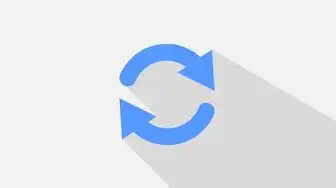
VNC服务重启攻略:确保云服务器已连接,进入服务器终端,输入vncserver -kill :1停止VNC服务,然后运行vncserver :1重启,掌握此方法,轻松管...
VNC服务重启攻略:确保云服务器已连接,进入服务器终端,输入vncserver -kill :1停止VNC服务,然后运行vncserver :1重启,掌握此方法,轻松管理VNC服务。
随着云计算技术的不断发展,云服务器已成为企业及个人用户常用的计算资源,VNC(Virtual Network Computing)作为一种远程桌面技术,在云服务器管理中扮演着重要角色,在实际使用过程中,我们可能会遇到VNC服务无法正常启动的情况,这时就需要重启VNC服务,本文将详细讲解如何在云服务器上重启VNC服务,帮助您轻松解决这一问题。
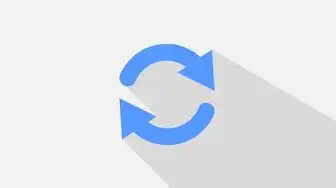
图片来源于网络,如有侵权联系删除
VNC服务简介
VNC是一种开源的远程桌面软件,允许用户通过互联网或其他网络连接到远程计算机,并对其进行操作,VNC具有以下特点:
- 跨平台:支持Windows、Linux、Mac OS等多种操作系统。
- 简单易用:无需安装客户端,只需输入IP地址和端口即可连接。
- 安全性高:支持SSH隧道加密,确保数据传输安全。
云服务器VNC重启方法
以下以CentOS 7为例,讲解如何在云服务器上重启VNC服务。
登录云服务器
使用SSH客户端(如PuTTY)登录到云服务器,输入用户名和密码。
查看VNC服务状态
在命令行中输入以下命令,查看VNC服务状态:
systemctl status vncserver@:1如果VNC服务正在运行,则输出信息中会显示“active (running)”,否则显示“inactive (dead)”。
停止VNC服务
如果VNC服务正在运行,可以使用以下命令停止服务:
systemctl stop vncserver@:1启动VNC服务
使用以下命令启动VNC服务:

图片来源于网络,如有侵权联系删除
systemctl start vncserver@:1检查VNC服务状态
再次使用以下命令检查VNC服务状态:
systemctl status vncserver@:1如果输出信息中显示“active (running)”,则表示VNC服务已成功启动。
VNC服务重启的其他方法
重启云服务器
如果上述方法无法重启VNC服务,可以尝试重启整个云服务器,在SSH客户端中输入以下命令:
reboot等待云服务器重启完成后,VNC服务将自动重新启动。
重新安装VNC服务
如果VNC服务仍然无法启动,可以尝试重新安装VNC服务,在SSH客户端中输入以下命令:
yum install tigervnc-server安装完成后,按照上述步骤重启VNC服务。
本文详细讲解了如何在云服务器上重启VNC服务,在实际操作过程中,您可以尝试上述方法,轻松解决VNC服务无法启动的问题,为了确保云服务器稳定运行,建议定期检查VNC服务状态,并对系统进行维护。
本文链接:https://zhitaoyun.cn/1943512.html

发表评论